欢迎您访问我爱IT技术网,今天小编为你分享的是IE技巧方面的电脑教程:【IE10地址栏的那些事儿】,平时在使用IE浏览器上网的时候,总会遇上这或那的问题,那本文就针对这些日常的问题收集并整理成IE技巧分享给大家!
IE10地址栏的那些事儿
你有没有发现IE10的“刷新”“停止”“搜索”“历史记录”等按键在哪里?你知道它被整合进地址栏了吗?崇尚极简的IE10为了尽可能扩大浏览内容所占屏幕比例,并且不降低功能易用性,一些常用的功能被安排在了一些看似不起眼的角落,根据您访问的内容随时做出激活反应,这些微乎其微的细微设计体现了IE10设计团队对用户使用体验的用心,就拿地址栏来说吧:<>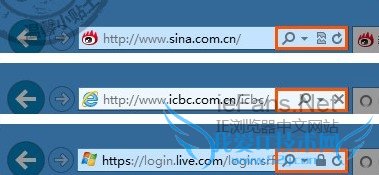
![]() “放大镜”是搜索
“放大镜”是搜索
![]() “三角形”是下拉列表,用户显示搜索建议、连接自动完成结果,历史记录和收藏夹
“三角形”是下拉列表,用户显示搜索建议、连接自动完成结果,历史记录和收藏夹
![]() “兼容性试图”IE10默认是以非兼容性视图来开启网页,如果有需要启用兼容性视图只需点击“兼容性视图”图标,待图标变成蓝色会自动刷新该页面
“兼容性试图”IE10默认是以非兼容性视图来开启网页,如果有需要启用兼容性视图只需点击“兼容性视图”图标,待图标变成蓝色会自动刷新该页面
![]() “刷新”是重新载入当前网页,也可以按 F5
“刷新”是重新载入当前网页,也可以按 F5
![]() “停止”是停止载入当前网页
“停止”是停止载入当前网页
![]() “加密”图标,该网站标识标识该网站是经过加密,安全系数较高。当我们访问以 https:// 开头的网页时便会显示该图标。
“加密”图标,该网站标识标识该网站是经过加密,安全系数较高。当我们访问以 https:// 开头的网页时便会显示该图标。
关于IE10地址栏的那些事儿的用户使用互动如下:
相关问题:如何修改IE10地址栏的长度?实在是太长了,有点浪...
答:很简单,把鼠标放在地址栏的右边框,出现这个“↔”符号后按住鼠标左键,移动鼠标。采纳吧~ >>详细
相关问题:IE10窗口在地址栏右边怎么弄啊
答:在IE10的标题栏中点击右键,在弹出的菜单中选择“在单独一行中显示选项卡”。。 >>详细
相关问题:ie10顶部的地址栏和选项卡这一块区域怎么设置显示...
答:运行:gpedit.msc,打开组策略---计算机配置---管理模板---windows组件---Internet Explorer---工具栏---在右边找到"对命令按钮使用大图标"--右键--启用 >>详细
- 评论列表(网友评论仅供网友表达个人看法,并不表明本站同意其观点或证实其描述)
-
